| 644 | Excel活頁簿範本的使用方法 | ||||
| 示範檔 | 無 | 範例檔 | 644.XLSX | 結果檔 | 644F.XLSX |
在啟動Excel 2013/2016後,使用者既可以創建空白活頁簿,也可以根據需要選擇Office設計的範本來創建活頁簿。本單元將介紹Excel 2013/2016活頁簿範本的使用方法。
1. 啟動Excel 2013/2016,在啟動視窗中顯示了常用的活頁簿範本,將滑鼠左移到需要使用的範本圖案上方,如下圖所示。
2. 此時按滑鼠左鍵一下,Excel會彈出該範本的對話方塊,在對話方塊中列出範本的使用說明以及縮覽圖等資訊,如下圖所示,再點取「建立」鈕。
3. Excel將下載該範本並創建於該範本的活頁簿,如下圖所示。此時,使用者根據需要對工作表進行修改即可。
4. 在進行活頁簿編輯時,點取「檔案 > 新增」選項,在頁面中的「建議的搜尋」列中,點取相應的選項。例如:這裡點取「行事曆」項目,如下圖所示。
5. 此時,Excel將搜索連線範本,在頁面右側的「類別」欄中顯示範本的分類清單,選擇某個類別(商務)後如下圖所示。
6. 頁面的中間將列出該類的所有範本。在需要使用的範本圖示上按滑鼠左鍵一下,如下圖所示。
7. 此時,Excel將給出該範本的提示資訊,如下圖所示。
8. 點取對話方塊的「建立」鈕,如下圖所示。此時即可創建基於該範本的空白活頁簿。
9. 如果在「新增」頁面中沒有找到需要的範本,可以在搜索框中輸入需要的範本名稱後,點取「放大鏡」圖示開始搜尋,如下圖所示。
10. 此時,Excel將進行連線搜索,可用的範本將列出來,如下圖所示。
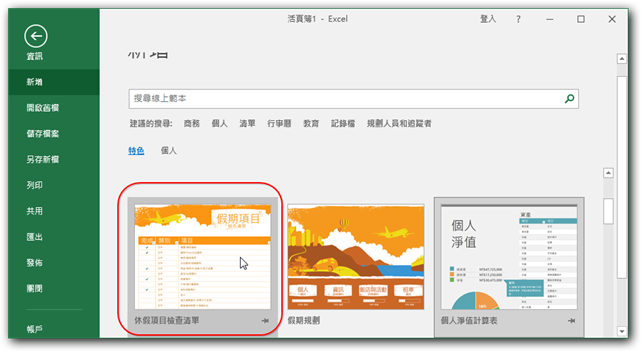



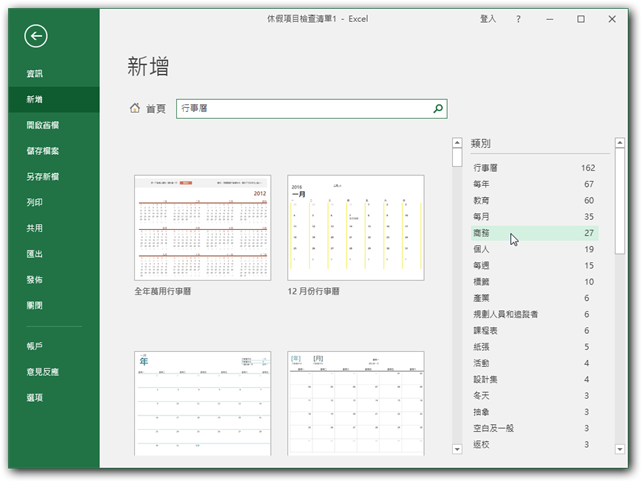











 留言列表
留言列表


 待過公司
待過公司